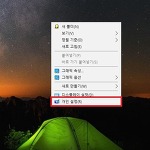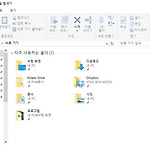윈도우10 자동업데이트 해제에 대해 알아보겠습니다. 최근에 지인분들이 자동업데이트로 인해 고생을 한 경험이 있습니다. 컴퓨터 사양이나 호환 등 여러 문제로 인해 평소 잘 쓰던 노트북이나 PC에 문제가 생겼다고 도움을 구하는 일이 있었는데, 하나같이 자동업데이트를 해제해 달라는 부탁이 있어서 관련 글을 포스팅 해봅니다.
자동업데이트 관련 설정을 하기 위해서는 서비스 항목으로 이동을 하여야 합니다. 서비스에 접근하는 방법은 두가지 입니다. 편하신 방법으로 시도하시면 됩니다.
첫번째는 시작메뉴 부분에 보이는 검색창에 서비스를 입력하신 후 상단에 보이는 서비스, 데스크톱 앱이라는 항목을 선택하여 줍니다.
두번째 방법은 실행창을 이용하는 방법인데, 단축키(윈도우키 + R키)를 이용하셔서 실행창을 띄워주신 후 services.msc 를 입력하신 후 확인을 클릭하시면 됩니다.
첫번째 방법이 편하시겠지만 두번째 방법도 한번 해보시기를 바랍니다.
어떤 방법으로 하시든 다음과 같은 화면이 나오실 텐데, Windows Update 항목을 찾아 줍니다.
알파벳 순서이니 찾으시는데 어려움이 없으리라 봅니다. 좀 더 편하게 찾는다면 키보드 W를 클릭하시면 W로 시작되는 서비스 항목을 바로 보여주니 찾는데 도움이 되리라 봅니다.
Windows Update 항목을 찾으셨다면 해당 항목에서 마우스 우클릭을 하여 줍니다.
우클릭을 하신 이후에 속성(R) 항목을 선택하여 줍니다.
속성에 들어오시면 시작 유형 항목이 있는데, 자동, 수동, 사용 안 함으로 설정을 하실 수가 있습니다. 자동 업데이트를 하지 않기를 원하신다면 수동이나 사용 안 함으로 선택해주시면 됩니다.
개인적으로는 수동으로 선택하셔서 자동업데이트는 막아 놓고 나중에 직접 업데이트 여부를 확인해서 업데이트를 하시는 방향으로 하시는걸 권장합니다.
하지만 업데이트를 하지 않아도 만족하며 사용하신다면 사용 안함으로 설정을 해두셔도 괜찮습니다.
오랜만에 윈도우10에 대한 포스팅을 했는데, 최근 업데이트로 인해 고생을 하시는 분들이 있어서 생각난 김에 포스팅해보았습니다. 필요하신 분들에게 도움이 되었으면 합니다.
'컴퓨터 정보 > 윈도우10' 카테고리의 다른 글
| 윈도우10 파티션 나누기 어렵지 않아요 (12) | 2017.03.16 |
|---|---|
| 컴퓨터 날짜 변경 방법 알려드립니다 (8) | 2017.02.25 |
| 화면보호기 설정과 해제 방법 (13) | 2017.02.01 |
| 윈도우10 웹페이지 복구 증상으로 인터넷이 응답하지 않습니다 (13) | 2017.01.09 |
| 윈도우10 포맷하는법 입니다 (8) | 2016.12.07 |
| 작업표시줄 사라짐 해결법 입니다 (4) | 2016.09.30 |
| 윈도우10 숨김폴더 보기 입니다 (10) | 2016.09.18 |
| 윈도우10 작업표시줄을 말하다 (8) | 2016.09.02 |
| 마이크로소프트 엣지 시작페이지 설정 입니다 (6) | 2016.08.25 |
| 윈도우10 예약종료 입니다 (10) | 2016.08.25 |